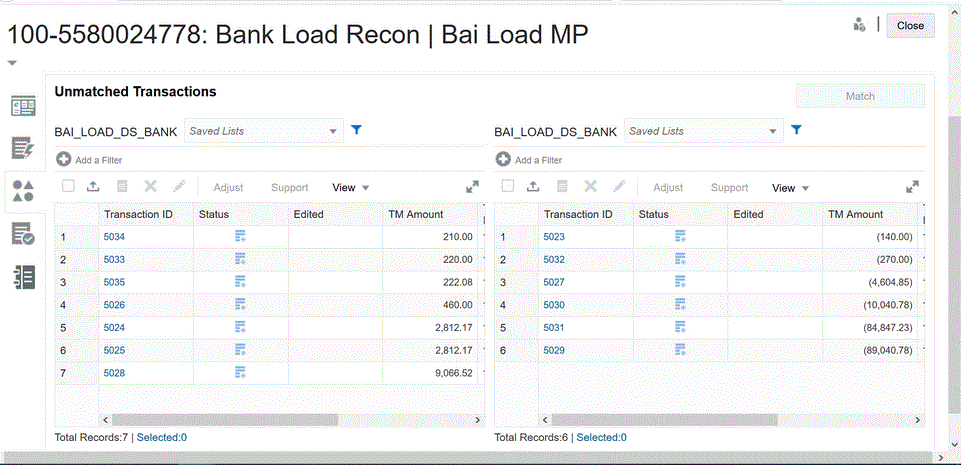Agregación de datos de confrontación de transacciones
Data Management permite a los usuarios agregar transacciones para la confrontación de transacciones. Por ejemplo, mediante esta opción de agregación, puede cargar transacciones en un nivel de pasada de tarjeta de crédito detallado y acumularlas en un total de resumen por ubicación por el total del día para la confrontación.
Para definir la opción Agregación:
-
En la página inicial, haga clic en
 (icono Navegador). A continuación, en la categoría Integración, seleccione Data Management.
(icono Navegador). A continuación, en la categoría Integración, seleccione Data Management. -
Seleccione el separador Configuración y, a continuación, en Registrar, seleccione Aplicación de destino.
-
Agregue una nueva aplicación de Transaction Matching de destino o seleccione una existente.
Para obtener información sobre la agregación de una aplicación de Transaction Matching de destino, consulte Adición de una aplicación de Transaction Matching de destino.
-
Seleccione el separador Detalles de dimensión.
Al seleccionar una aplicación de Transaction Matching de destino, los detalles de dimensión de la aplicación se rellenan automáticamente en el separador Detalles de dimensión.
Incluya solo las dimensiones que desee agregar al asignar dimensiones. Por ejemplo, si desea acumular solo el número de comerciante, la referencia bancaria, el tipo de tarjeta de crédito o la fecha de transacción, incluya solo estas dimensiones correspondientes en las asignaciones.
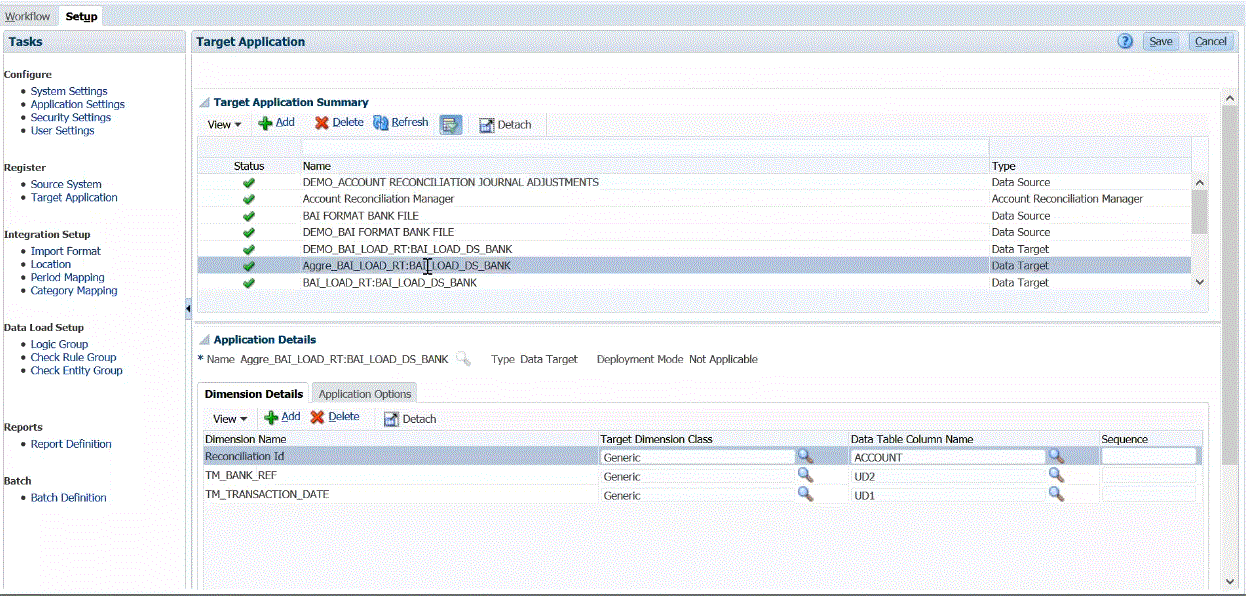
-
Seleccione la clase de dimensión de destino o haga clic en
 para seleccionar la clase de dimensión de destino para cada dimensión no definida en la aplicación.
para seleccionar la clase de dimensión de destino para cada dimensión no definida en la aplicación.La clase de dimensión es una propiedad definida por el tipo de dimensión.
-
Haga clic en Guardar.
-
Seleccione el separador Opciones de aplicación.
-
En Agregación, haga clic en el
 y seleccione S para agregar transacciones importadas.
y seleccione S para agregar transacciones importadas.Para dejar las transacciones importadas sin agregar, seleccione N.
El valor de agregación predeterminado es N.
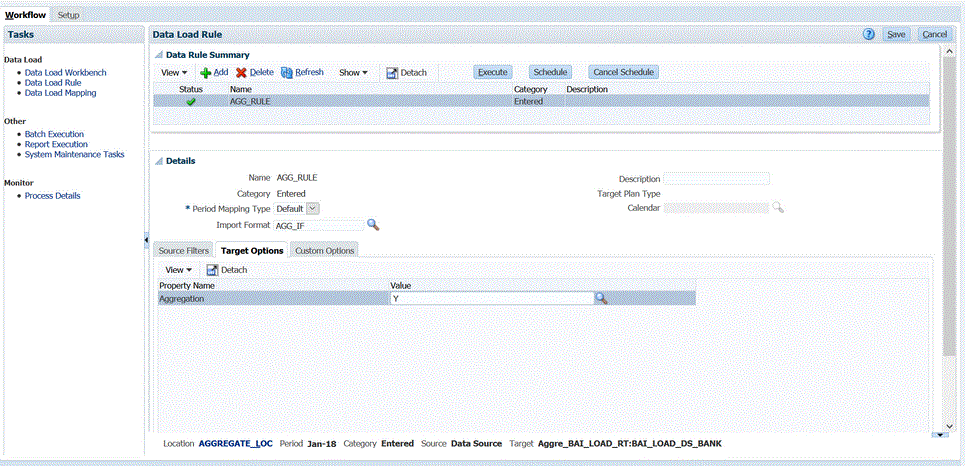
También puede activar la opción de agregación seleccionando Regla de carga de datos, después, Opciones de destino, después, Agregación y, por último, S (de Sí).
La opción de agregación seleccionada en Regla de carga de datos sobrescribe la opción seleccionada en Opciones de aplicación.
-
Haga clic en Guardar.
-
Configure la asignación de origen y de destino entre el sistema de origen y la aplicación de destino Transaction Matching mediante la creación de un formato de importación.
Consulte Uso de los formatos de importación.
-
Defina la ubicación utilizada para asociar el formato de importación.
Consulte Definición de ubicaciones.
-
Cree las asignaciones de categoría para asignar los depósitos de monedas.
Para obtener más información sobre los depósitos de moneda de Account Reconciliation, consulte la sección Definición de moneda de la guía Configuración de Account Reconciliation.
-
Defina la asignación de carga de datos para asignar los miembros del origen al destino.
El formato de importación SWIFT MT940 requiere que se asigne la dimensión de identificador de conciliación a las conciliaciones de Confrontación de transacciones correspondientes. Puede asignar otras dimensiones según sea necesario.
Consulte Creación de asignaciones de miembros.
-
En Entorno de trabajo de carga de datos, pruebe y valide los datos mediante la ejecución de la regla de carga de datos para asegurarse de que la regla de carga de datos se está ejecutando correctamente y los datos son correctos. Data Management transforma los datos y los almacena en una ubicación temporal para que Account Reconciliation los utilice.
En el siguiente ejemplo se muestra cómo se agregarán los datos importados del archivo bancario BAI de origen en Account Reconciliation. Aquí se puede ver que las filas segunda y tercera, y las filas tercera, séptima y undécima son similares entre sí y se agregarán. En este ejemplo, hay trece filas en los datos importados.
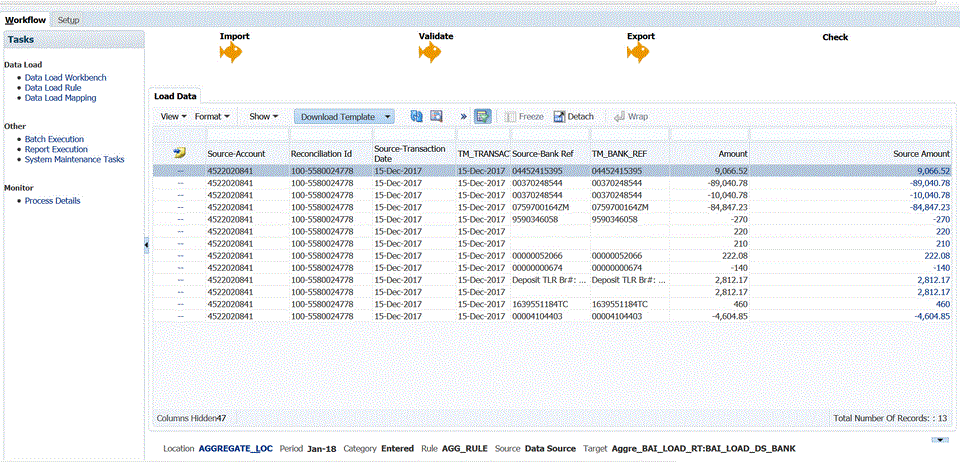
-
Para ver la confrontación de transacciones con los datos importados agregados, en la página de inicio de Accounts Reconciliation , haga clic en Confrontación.
-
Haga clic en el ID de cuenta al que se asignaron las cuentas de origen.
-
Haga clic en el icono Transacciones no confrontadas (
 )
)En el ejemplo del paso 15, se cargan diez transacciones aquí la agregación está activada:
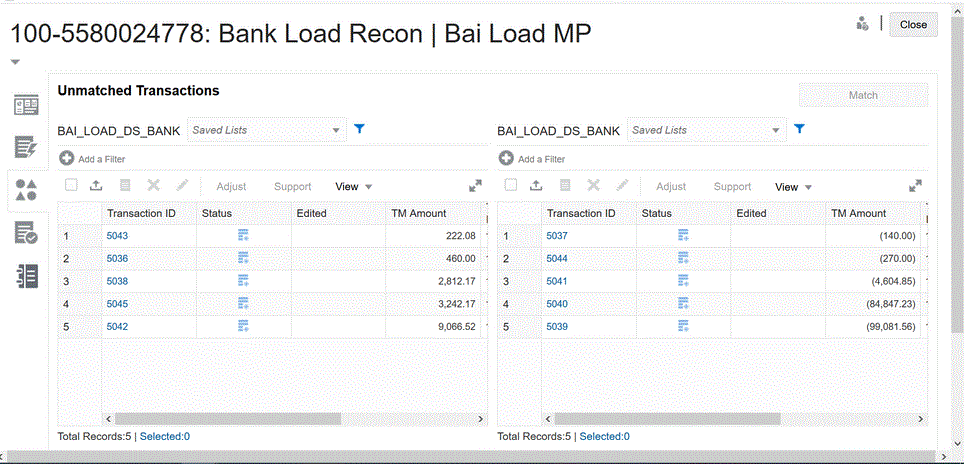
Si la opción de agregación está desactivada, se cargará un total de trece transacciones: